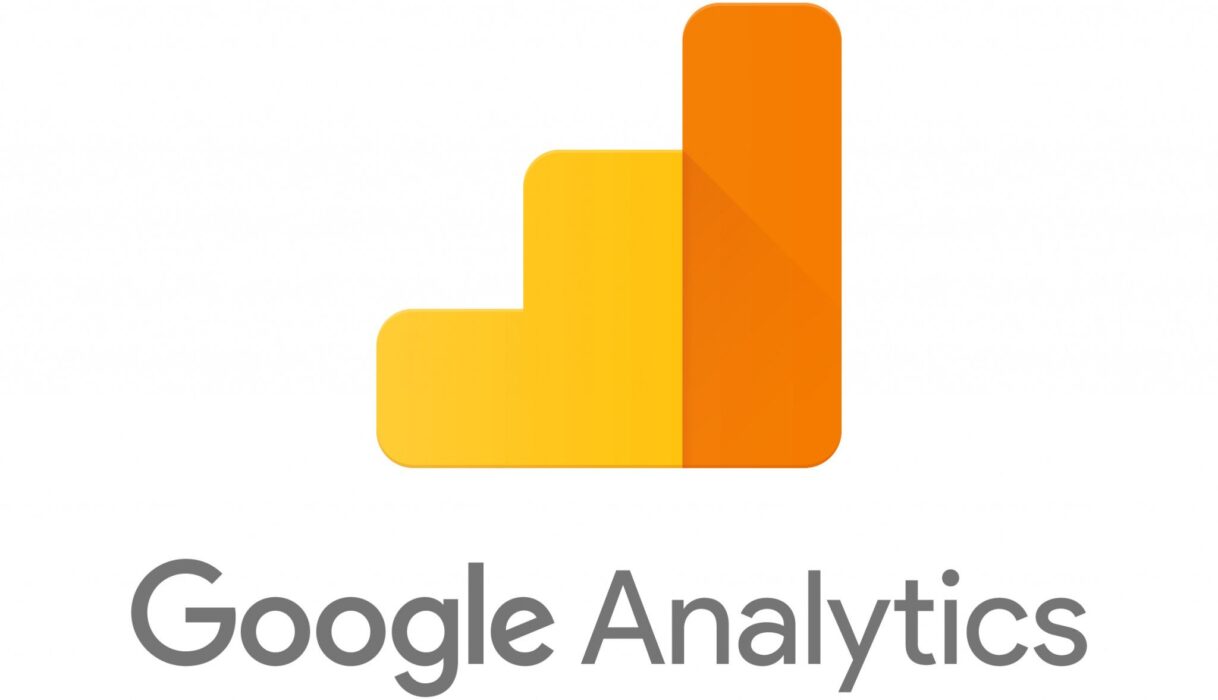こんにちは、ライムスです(*^^*)
現在進行系でゴリゴリのアドセンサーとして複数のサイトを運営しつつ、アドセンスの稼ぎ方に特化した「アドセンスクエスト」というコミュニティーを運営しています。


目次
はじめに
現在、Googleアナリティクスは「新バージョン」と「旧バージョン」があります。
新バージョン・・・「Googleアナリティクス4 プロパティ(GA4)」
旧バージョン・・・「ユニバーサルアナリティクス(UA)」
と呼ばれています。
「GA4」は提供されたのが2020年10月で、まだまだ情報が少なく旧バージョンの方が使い勝手が良いものもあるため、この記事では「GA4」と「ユニバーサルアナリティクス」の両方を設定する方法について解説します。
Googleアナリティクスとは?
Googleアナリティクスとは、自分のブログやサイトを分析する上で欠かすことが出来ない、Googleが提供している高機能アクセス解析ツールです。
このツールをブログやサイトに設置することによってアクセス数はもちろん、「どの記事が多く見られているのか?」「どんな検索でブログにアクセスがあるか?」など他にも様々な情報を詳細に把握出来るようになります。
これからGoogleアナリティクスを設置していくのですが、ブログ運営をする上でボクの個人的なアドバイスを1つ。
「ブログ開設1ヶ月目はこのツールを見ないようにしましょう!」
WordPress ブログは開設したばかりだと検索エンジンの評価が低い状態なので、最初の月はアクセスがほとんどなく見ても意味がありません。
それに、毎日増えないアクセス数を見続けるのは精神衛生上よろしくないので、最初の月はアクセス解析など気にせず記事を書き続けて下さい。
アクセス解析を気にするのは1日100PV以上集まるようになってからで平気ですよ。
…と少し話がそれましたね。^_^;
それでは、Googleアナリティクスの「登録・初期設定手順」ついて解説していきます。
Googleアナリティクスの登録・初期設定手順!

「GA4」と「ユニバーサルアナリティクス」のどちらも利用する設定手順を解説していきます。
1:Googleアカウント作成
Googleアナリティクスに登録するためには、「Googleアカウント」が必要です。
まずGoogleアナリティクスログインページへ移動します。
「アカウントを作成」をクリック。
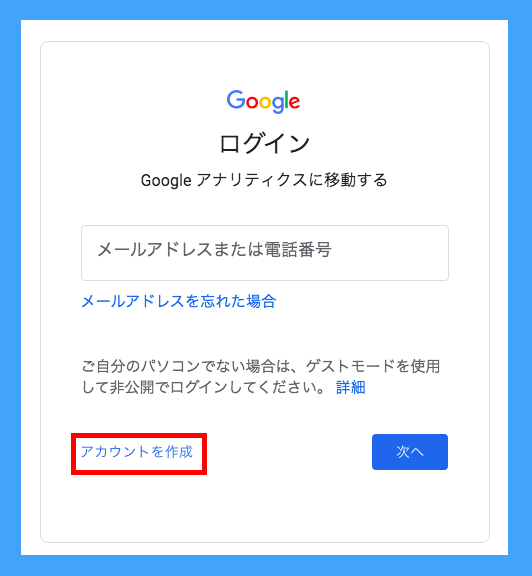
「自分用」をクリック。
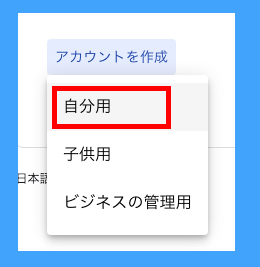
「代わりに新しいGmailアドレスを作成する」をクリック。
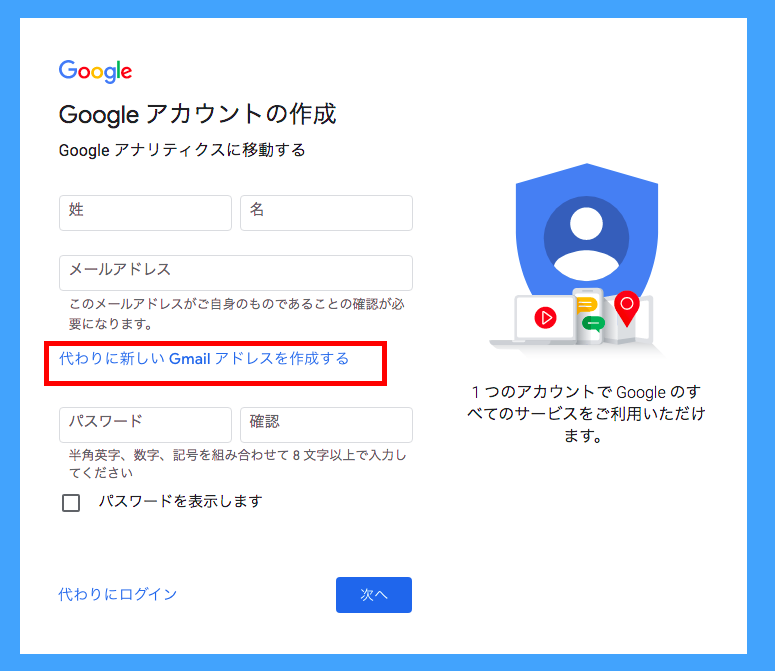
各種項目と、作成したいGoogleアカウント(gメール)を入力し、「次へ」をクリック。
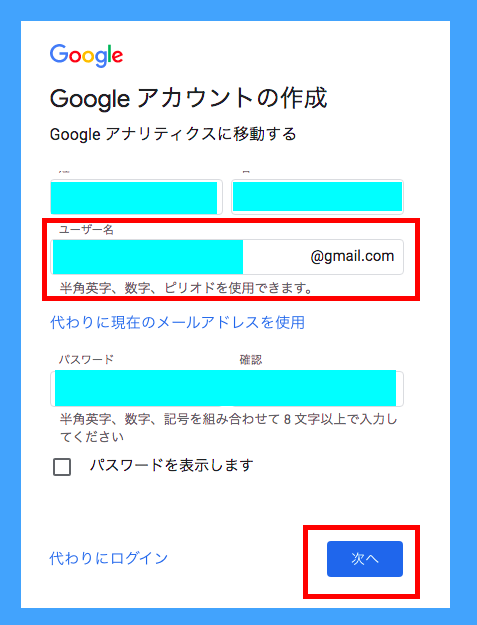
各種項目を入力し、「次へ」をクリック。

Googleポリシーを読んで、「同意する」をクリック。
こちらで、Googleアカウントの作成は完了です。忘れないようにアカウント情報はしっかりとメモしておきましょう!
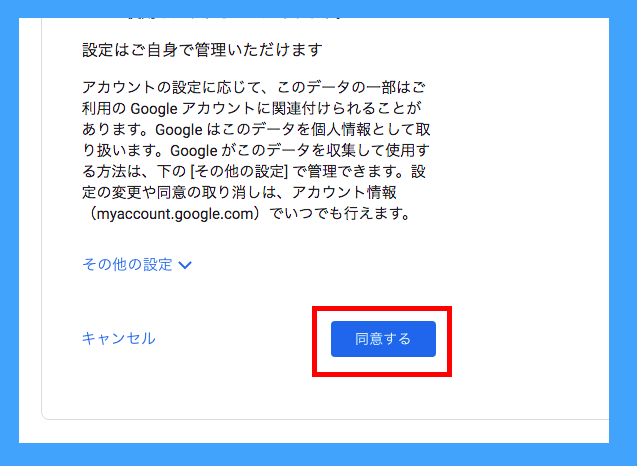
2:Googleアナリティクスのアカウント登録
「測定を開始」をクリック。
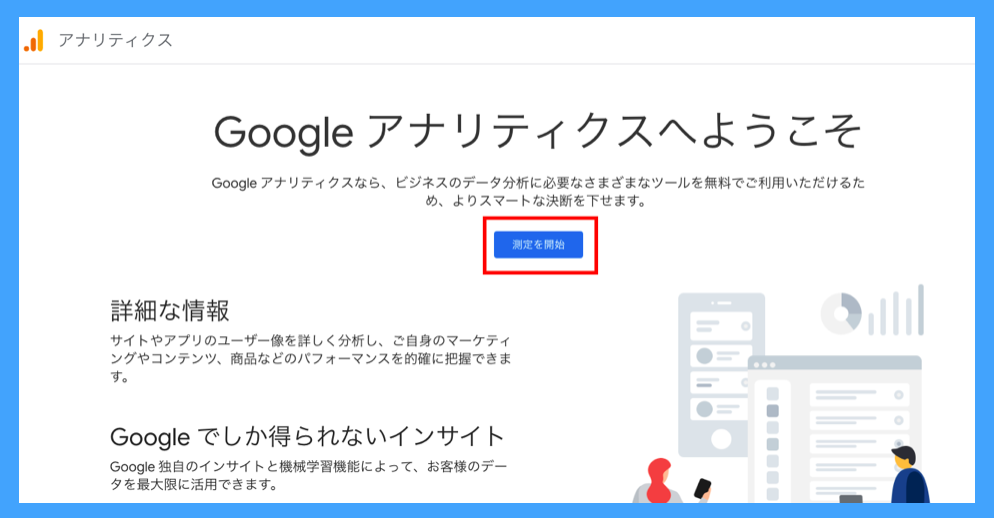
「アカウント名」を入力しましょう。Googleアカウントは複数作れるため、分かりやすいアカウント名にしましょう。
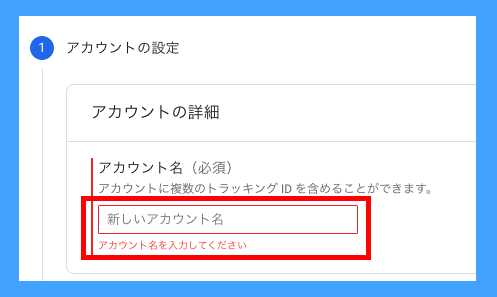
「データ共有オプション」にチェックし、「次へ」をクリック。
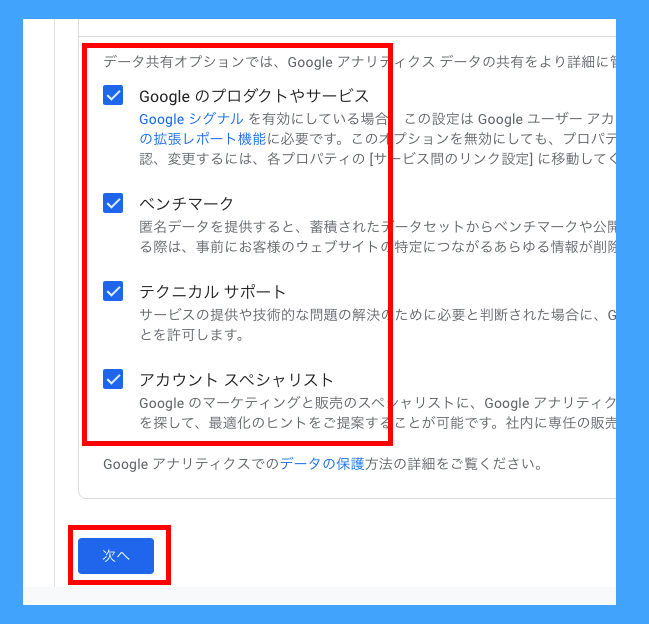
「プロパティ名」を入力します。
「レポートのタイムゾーン」「通貨」を「日本」を選択。「詳細オプションを表示」をクリック。
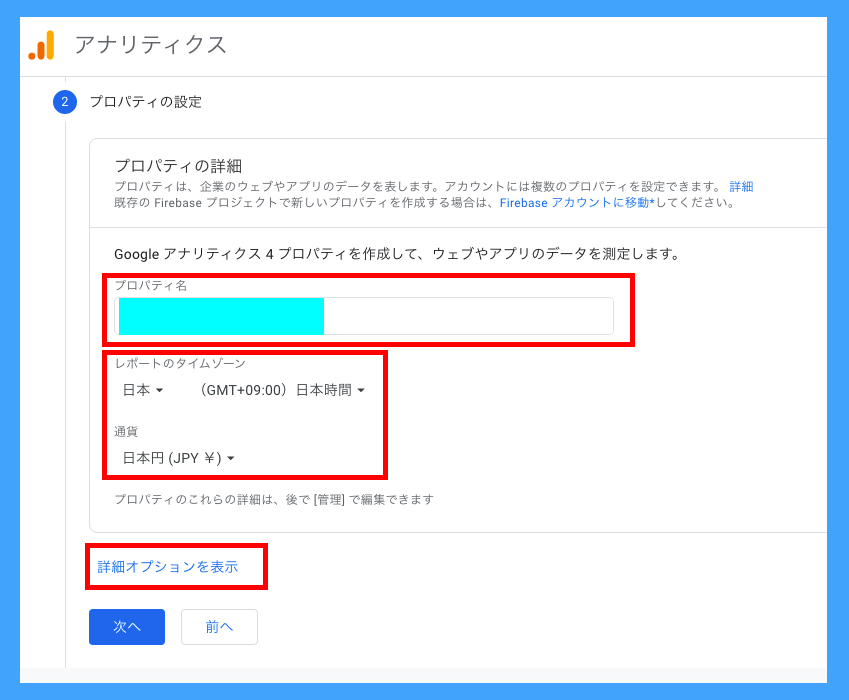
右横の「ユニバーサル アナリティクス プロパティの作成」を「オン」にしましょう。※画像は「オフ」の状態です。
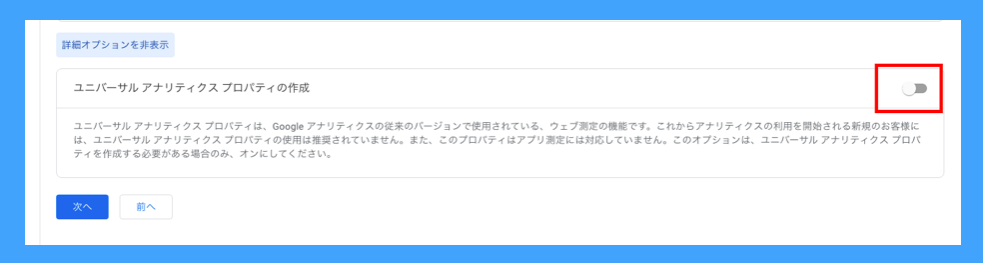
「ウェブサイトのURL」を入力します。
「次へ」をクリック。
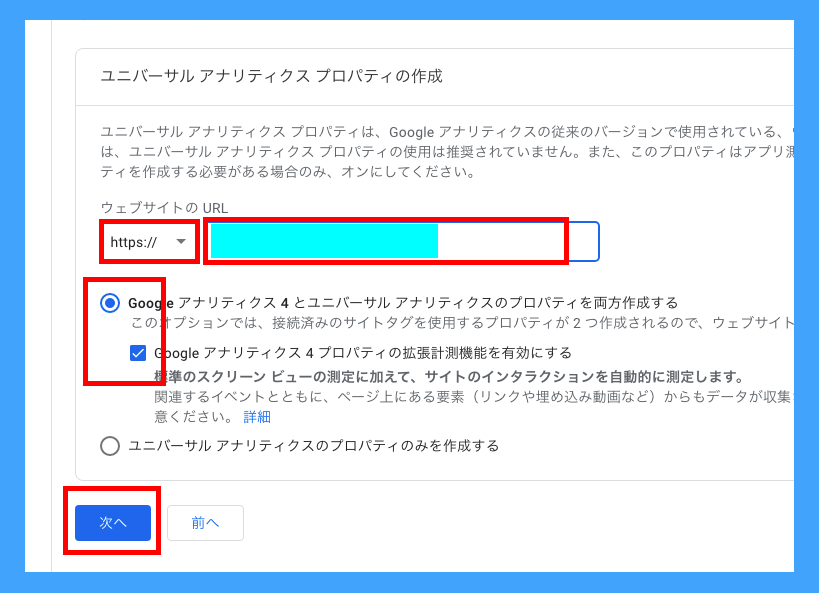
「ビジネスの規模」「アナリティクスのビジネスの利用目的」をチェックし、「作成」をクリック。
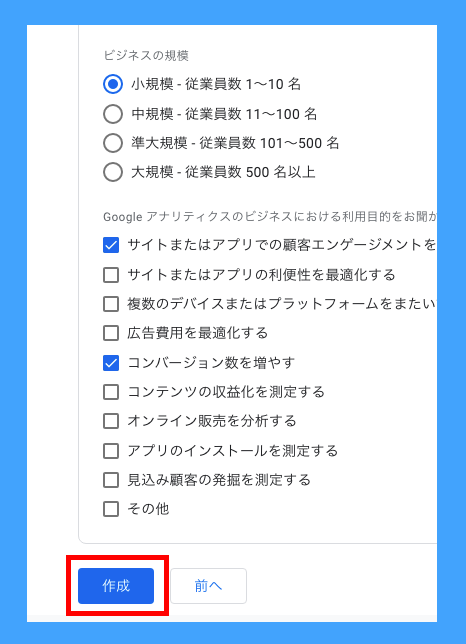
「Googleアナリティクス利用規約」を読み、「同意」にチェック。
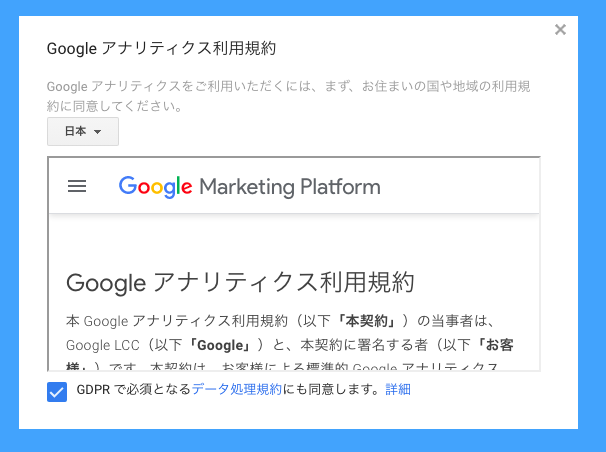
「データ保護に関する条項」に同意し、「同意する」をクリック。
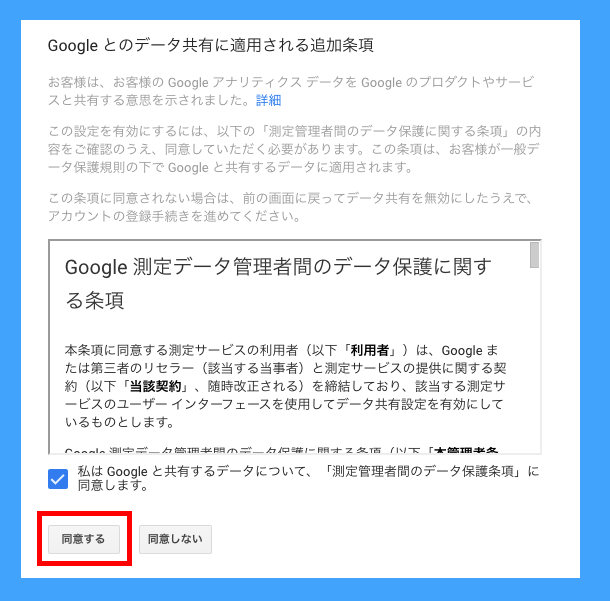
3:ブログ(WordPress)への設定方法
上記でGoogleアナリティクスのアカウントを開設すると、「GA4」と「ユニバーサルアナリティクス」の2つのプロパティが作られます。
そのため、「GA4」の解析タグを設定していきましょう。
「グローバル サイトタグ(gtag.js)」をクリック。
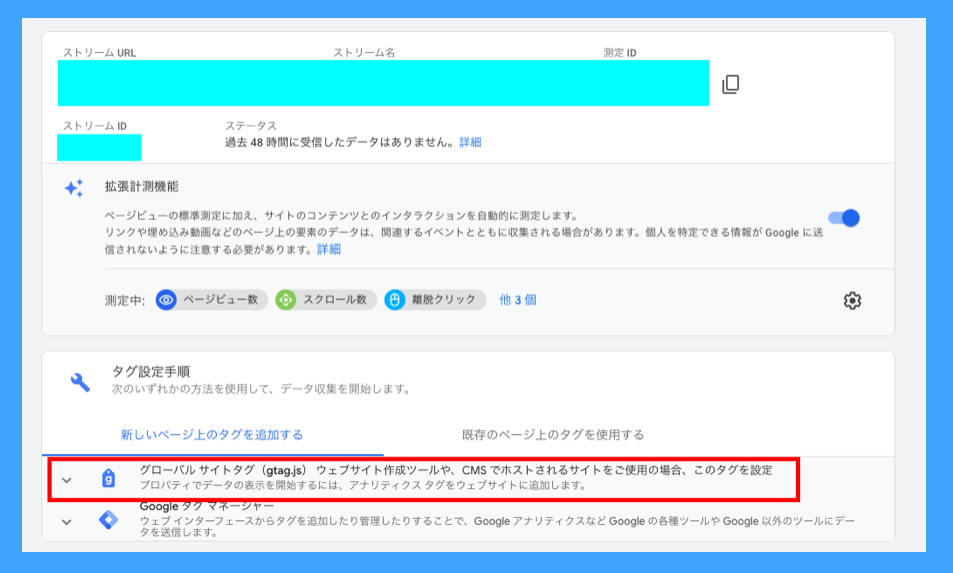
「解析タグ」をコピーして下さい。
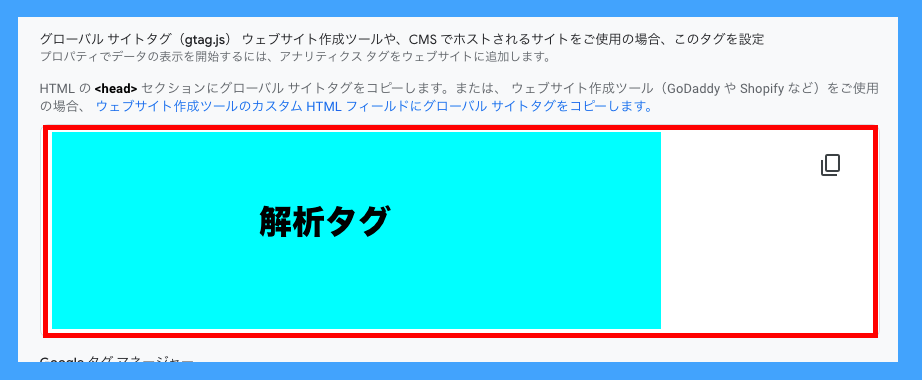
ブログ(WordPress)へ解析タグを設定します。設定方法は色々なやり方がありますが、今回は一番基本的なやり方を解説します。
「外観」→「テーマエディター」をクリック。
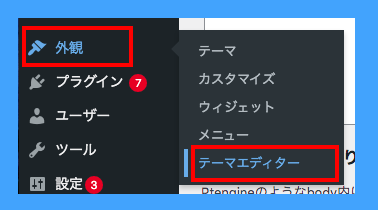
注意表示がでますので、「理解しました」をクリック。
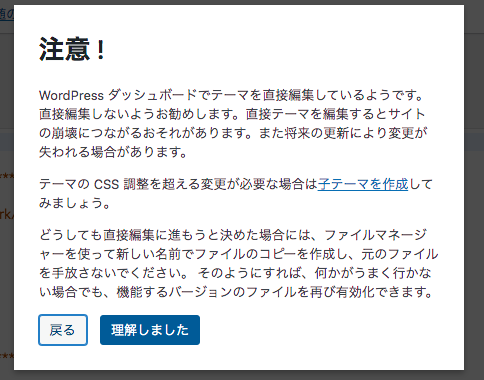
「header.php(テーマエディター)」をクリック。
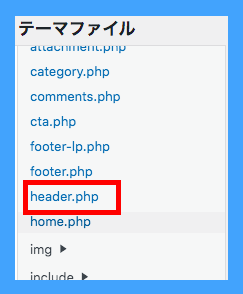
HTMLの<head>セクションに解析タグを入れます。
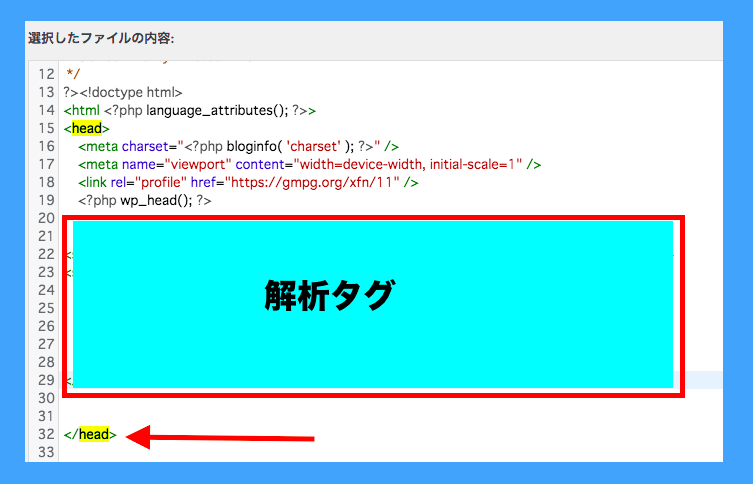
「解析タグ」を貼り付けたら、「ファイルを更新」をクリック。
これで、「GA4」の設定は完了しました。しっかりとデータが反映されているか確認してみましょう。
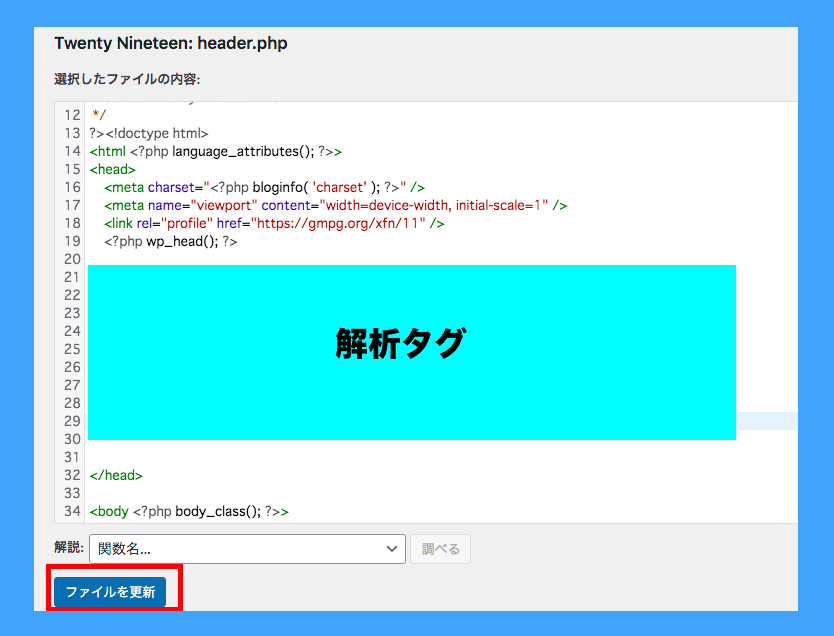
左上の「☓」をクリック。
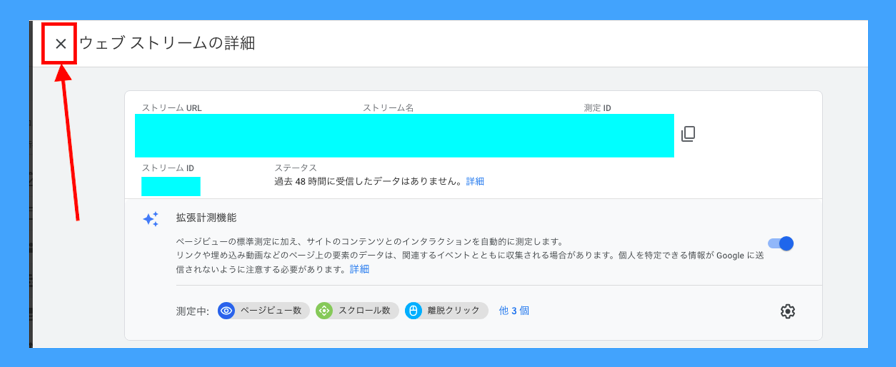
Googleアナリティクスのメール情報をチェックし、「保存」をクリック。
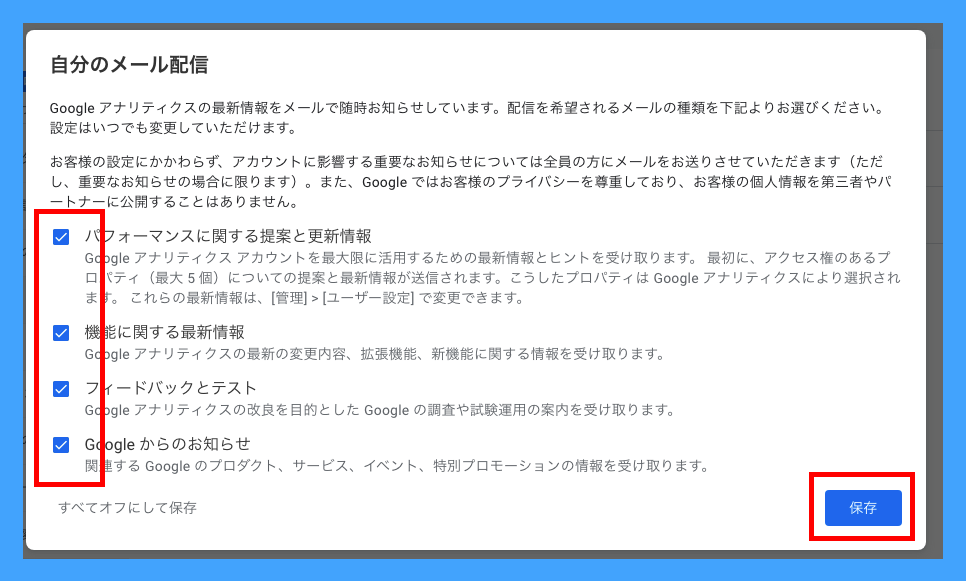
左上の「レポート」をクリック。
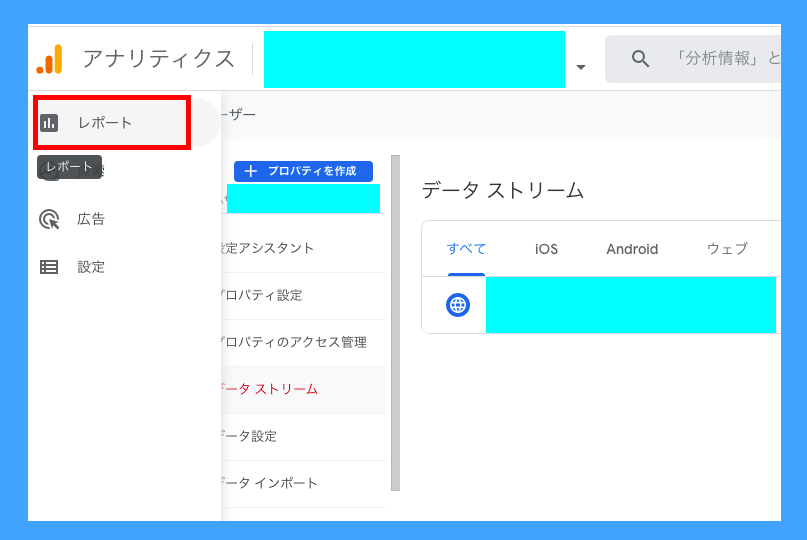
スマホやPCで実際に自分のサイトを閲覧した状態で、「リアルタイム」をクリック。
実際にデータが反映されていれば、設定は無事完了です!^^
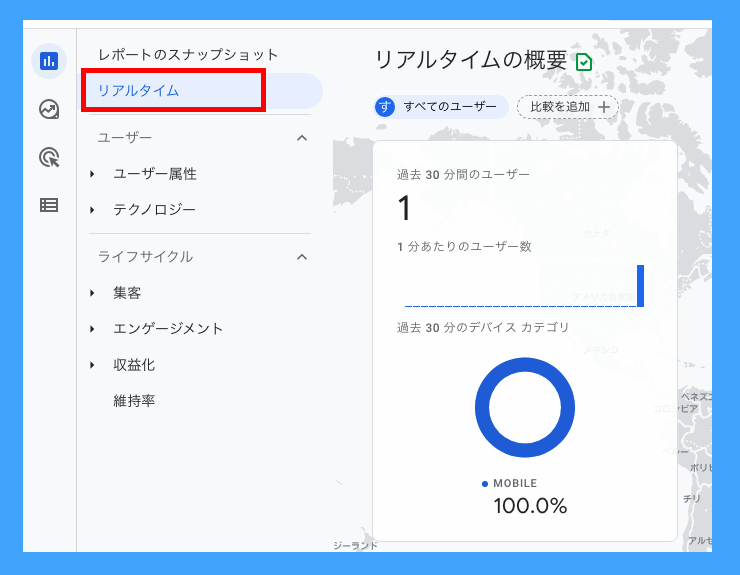
「ホーム画面」の方も、反映されるまで少しタイムラグがありましたが、1分後くらいには反映されます。
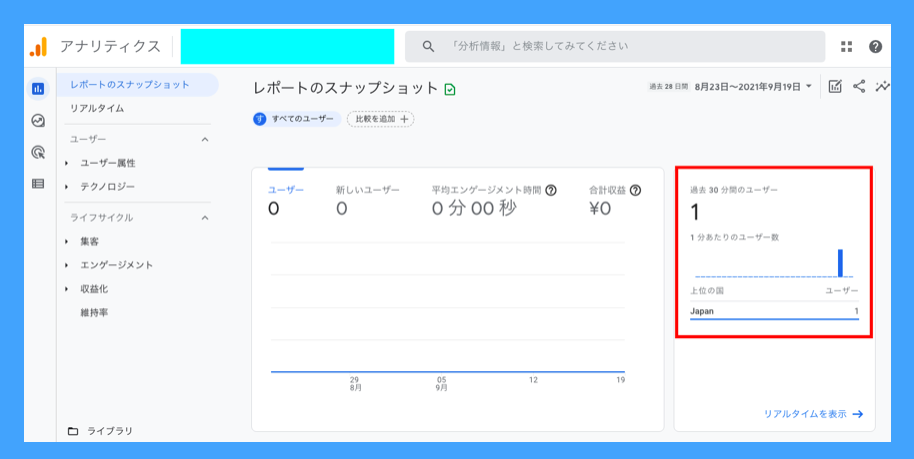
冒頭でもお伝えしたとおり、「GA4」が設定できれば「ユニバーサルアナリティクス」も設定は出来ています。
念の為、「ユニバーサルアナリティクス(UA)」も反映されているか確認してみましょう。
「UA-プロパティ名」→「すべてのウェブサイトのデータ」をクリック。
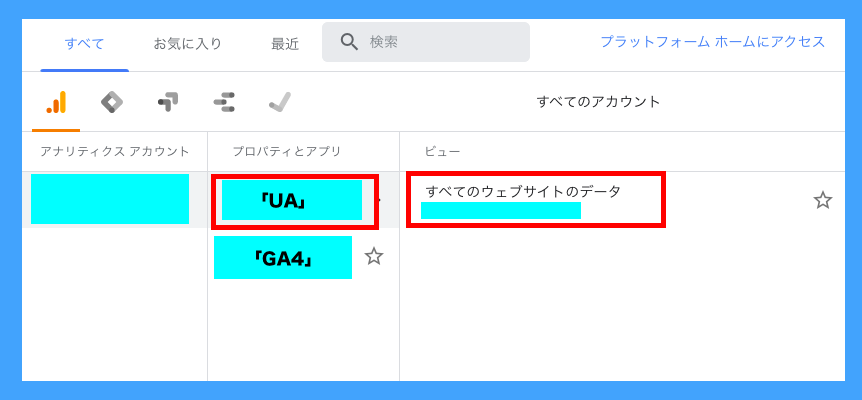
「ユニバーサルアナリティクス」も、このように反映されていればGoogleアナリティクスの設定は無事完了です^^
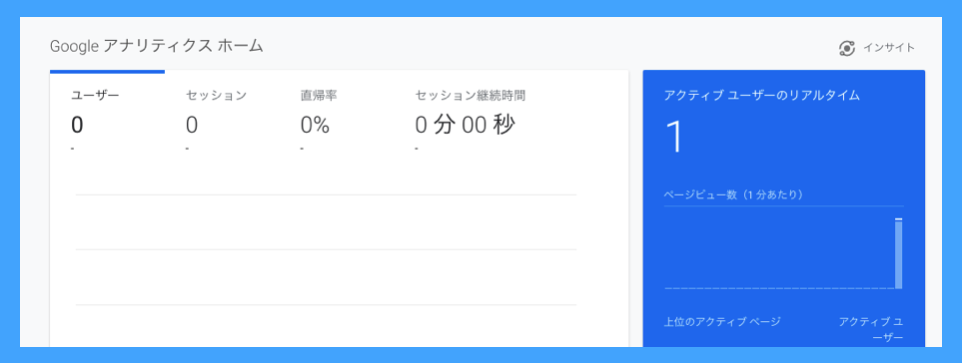
自分のアクセス(IPアドレス)を除外する方法
最新のGoogleアナリティクス4(GA4)と旧アナリティクス(UA)で自分のアクセス除外する方法は、下記記事で解説しましたのでご覧ください。